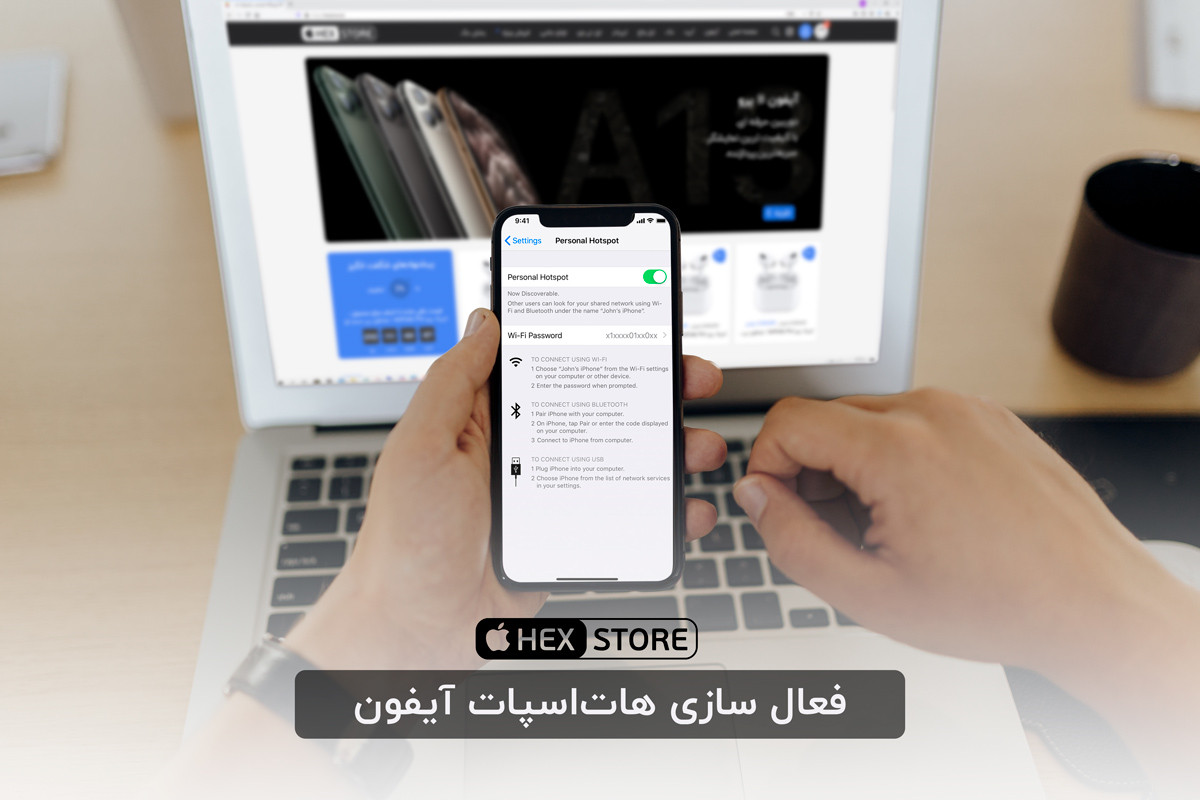
فعال سازی Personal Hotspot آیفون
برای اشتراک گذاری اینترنت و داده های سیم کارت در آیفون و آیپد iOS ما نیاز داریم که Personal Hotspot آیفون را روشن کنیم؛ اشتراک گذاری اینترنت (Personal Hotspot) در آیفون به دو صورت بیسیم و با سیم امکان پذیر میباشد.
به طورکلی نتیجه میگیریم هات اسپات در آیفون ها و آیپد های iOS جهت انتقال داده ها و اشتراک داده های اینترنتی استفاده می شود.
ما در این مقاله قصد داریم به صورت جامع و کلی به شما آموزش فعال سازی اشتراک اینترنت در آیفون و آیپد iOS را به دو صورت بیسیم و با سیم آموزش بدهیم در ادامه با هکساستور مگ همراه باشید.
نحوه عملکرد هاتاسپات
با فعال کردن هات اسپات در آیفون می توانید گوشی خود را به عنوان یک مودم وای فای در محیط قرار بدهید و داده های اینترنت سیم کارت خود را در فضا پخش کنید و سپس با سایر دستگاه ها از جمله لپ تاپ ، تبلت ، موبایل و … اشتراک اینترنت سیم کارت را توسط wifi دریافت و استفاده کنید.
(به زبان ساده به لپ تاپ و گوشی های نزدیک خود اجازه می دهید که از اینترنت شما استفاده کنند) هات اسپات در واقع یعنی تبدیل گوشی و تبلت به یک مودم وای فای یا وایرلس.
در این مقاله از سایت هکس استور مگ، آموزش فعال سازی هات اسپات آیفون و آیپد شامل هشت مرحله میباشد با ما همراه باشید.
مرحله اول: ابتدا وارد Setting میشویم سپس وارد تنظیمات Cellular میشویم.
مرحله دوم: سپس وارد تنظیمات Cellular Data Network میشویم.
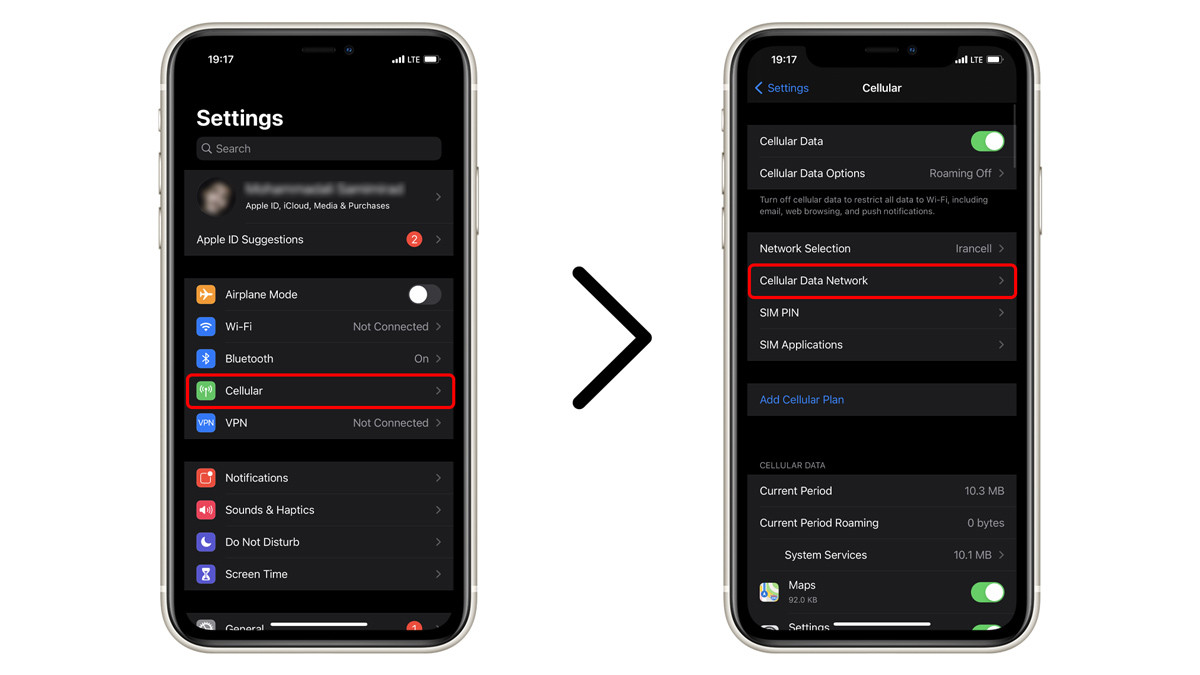
مرحله سوم: در قسمت Personal Hotspot، عناوینی به نام Username، APN، Password را مشاهده میکنیم. در عنوان APN نام اپراتور خود را بنویسید:
مشترکین ایرانسل: mtnirancell
مشترکین همراهاول: mcinet
در قسمت: Username عبارت iPhone را بنویسید و در قسمت Password رمز دلخواه خود را بنویسید.
مرحله چهارم: به قسمت Setting کلی بازمیگردیم حال میبینیم گزینه Personal Hotspot ظاهر شده است.
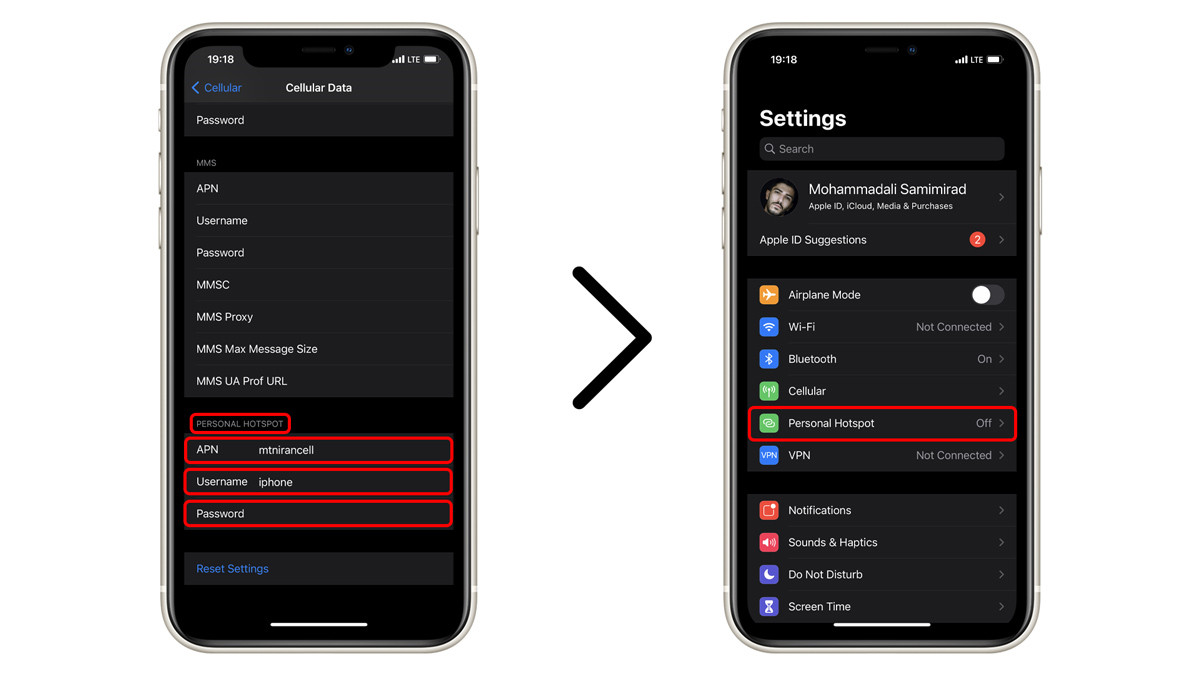
مرحله پنجم: حال گزینه Allow Others to Join را روشن میکنیم، از ما سوال خواهد شد که چگونه اینترنت خود را به اشتراک بگزاریم. توجه داشته باشید که اگر وایفای شما روشن باشد این سوال از شما پرسیده نخواهد شد و اینترنت به صورت بیسیم به اشتراک گذاشته خواهد شد.
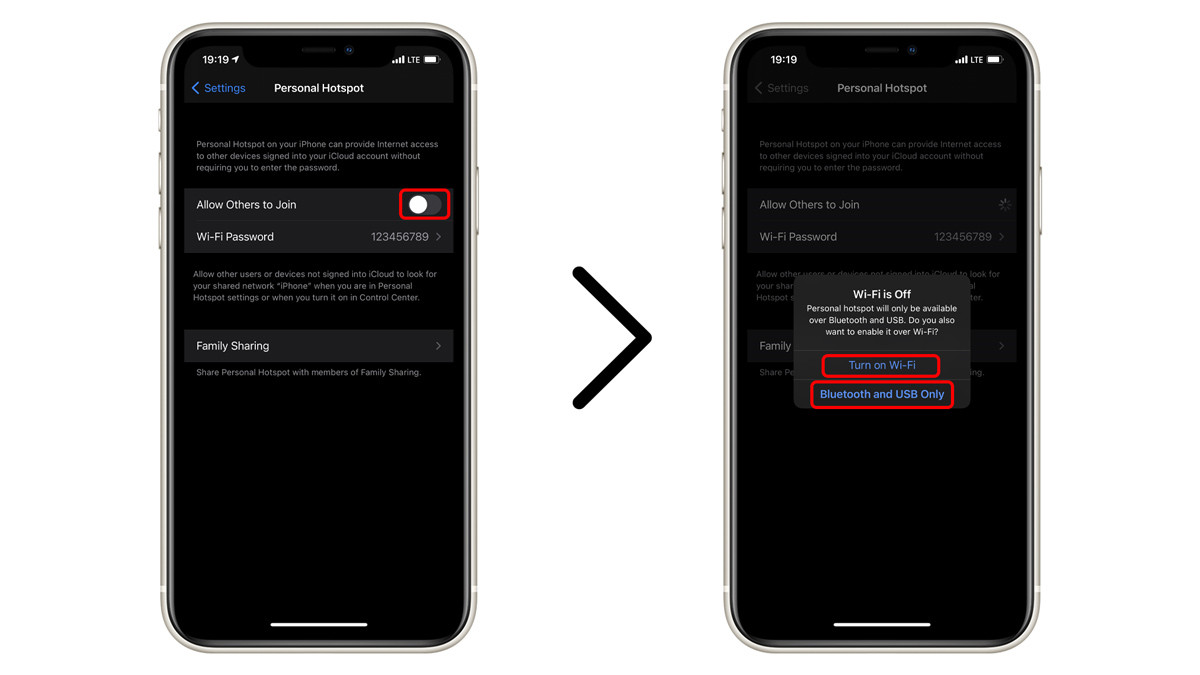
در صورتی که نیاز دارید اینترنت خود را از طریق سیم به اشتراک بگذارید گزینه USB Only را انتخاب کنید.




با عرض سلام و ادب مشكل حل شد
يك دنيا ممنونم از سايت خوبتون
سلام خداروشکر
عالی بود ، مختصر و مفید
سلام وقت بخیر.
تنظیمات انجام دادن ولی این پیغام میده.
To enable personal hotspot on this account contact carrier
عموما این خطا به این دلیل ظاهر می شود: عبارتی که در قسمت MOBILE DATA جلوی قسمت APN نمایش داده می شود با عبارتی که در قسمت پایین تر یعنی PERSONAL HOTSPOT در جلوی قسمت APN نوشته می شود دقیقا یکی و مشابه نیست.
با دانستن این موضوع حالا نیاز است تا آن را برطرف کنیم. برای حل این مشکل لازم است تا چند گام زیر را دنبال کنید.
حل مشکل Contact Carrier
نکته: این آموزش بر اساس نسخه ۱۳ سیستمعامل آیاواس (iOS) بوده و ممکن است عناوین برخی از گزینهها به دلیل بهروزرسانیهای جدید با نسخههای قدیمی تفاوت داشته باشد.
۱- وارد تنظیمات (Setting) آیفون خود شوید.
۲- حالا در تنظیمات روی Mobile Data بزنید (در نسخه های قدیمی تر ios با نام Cellular شناخته می شود).
۳- سپس در بخش CARRIER روی Mobile Data Network بزنید ( در نسخه های قدیمی تر Cellular Data Network مشاهده می کنید).
۴- حالا در این صفحه شما باید همان عبارتی را در که در مقابل APN مربوط در قسمت MOBILE DATA وجود دارد را در قسمت APN مربوط به PERSONAL HOTSPOT تایپ کنید.
کاربران ایرانسل باید عبارت «mtnirancell»، کاربران همراه اول، عبارت «mcinet» و کاربران رایتل، عبارت «RighTel» را به عنوان نام APN هم در قسمت MOBILE DATA و هم در قسمت PERSONAL HOTSPOT وارد کنند.
من iPhone 12 Pro Max خریدم و خیلی تعجب کرده بودم که چرا هات اسپات غیر فعال هست و اصلا در تنظیمات نیست.
ممنونم از آموزش خوبتون، به من کمک کرد مشکلم حل شد.
سلام خداروشکر
درست نميشه همش ميزنه كانتكت كرير:(
سلام ممنون عالی بود کامل و مفید.
براي من فعال نميشه
Set up personal hotspots مياد كه ميزنم ارور contact carrier ميده
سلام مراحل رو مجددا با دقت مرور کنید.
اکه از ایرانسل استفاده میکنین قسمت رمزش رو حذف کنین مشکل حل میشه
سلام من تمام مراحلو انجام دادم
ولی تو هیچ دستگاهی به عنوان مودم قابل مشاهده نیست گوشی من